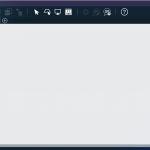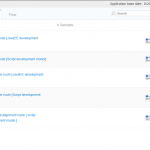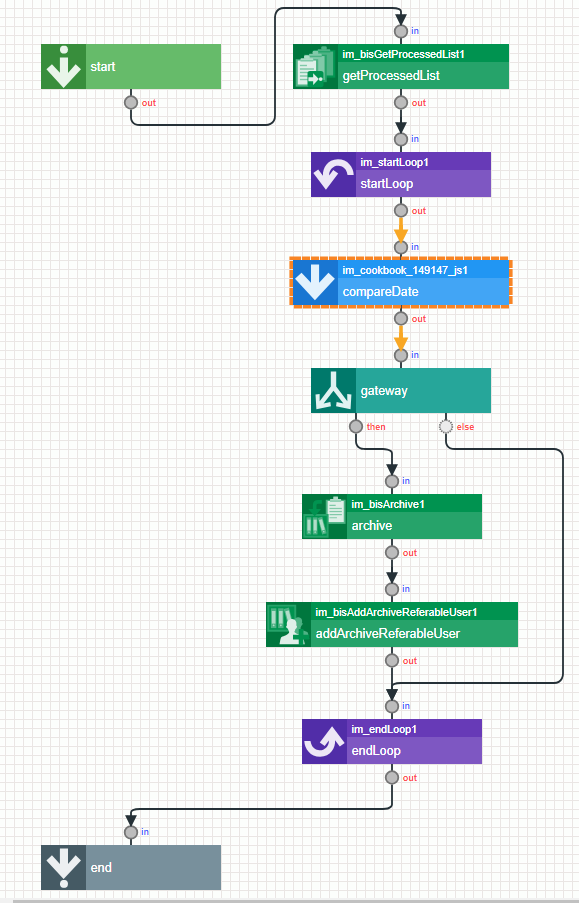このCookBookでは、共通定数の作成、利用方法、利用するメリットをご紹介します。
共通定数とは
共通定数とはIM-BloomMakerやIM-LogicDesignerで共通で利用できる定数です。
IM-BloomMakerとIM-LogicDesignerそれぞれで使用する定数として利用できます。
共通定数定義を変更した場合、各製品には変更が反映されます。
上記から、異なる2つの製品間で使用する定数を管理することができます。
共通定数を用いるメリット
大規模なアプリケーション開発では、多くの定数を管理する中で、IM-BloomMakerとIM-LogicDesignerの両方に該当する定数を個別に修正するのは非常に手間がかかります。
しかし、共通の定数を使用することで、一か所の変更が両方に反映されるため、作業時間の短縮や変更ミスの防止といったメリットが得られます。
活用例:
グローバルな定数として利用する
共通定数を定義し参照することで、重複した定数の定義を避け、ズレや変更漏れを防げます。
また、IM-LogicDesignerでは共通定数を利用した場合のみ、「string」型以外の定数を定義できます。
ヒューマンエラーを防止する
IM-BloomMakerとIM-LogicDesignerで実装者が違う場合、同じものを定義しているつもりでも大文字や小文字のズレ、スペルミスが起きてしまう可能性があります。
このような場面において、「共通定数」を参照してデータを扱うことで、実装のミスが無く、システム的にデータの整合性を保証することができます。
URLを共通定数で管理する
URLを共通定数で管理することで、接続先のURLを一元管理できます。
開発環境から検証環境へ簡単に切り替えができるようになります。
完成サンプル
以下の完成サンプルをダウンロードしてご活用ください。
このサンプルは、2024 Autumn 版以降でインポートできます。
AccelStudio のアプリケーションインポート機能を利用してインポートしてください。
前提条件
このCookBookにおいて、アプリケーションサーバは Resin を使用する前提とします。
Accel Studio 2024 Spring版以降を対象としています。
手順
1. 共通定数定義一覧から共通定数を作成
2. IM-BloomMakerを用いて共通定数を適用
3. IM-LogicDesignerを用いて共通定数を適用
4. 共通定数の値を変更
5. IM-BloomMakerとIM-LogicDesignerに適用されていることを確認
1. 共通定数定義一覧から共通定数を作成
共通定数定義一覧画面を開きます。
カテゴリを新規作成後、「共通定数定義を新規作成」ボタンを選択します。
以下のように2つ新規作成します。
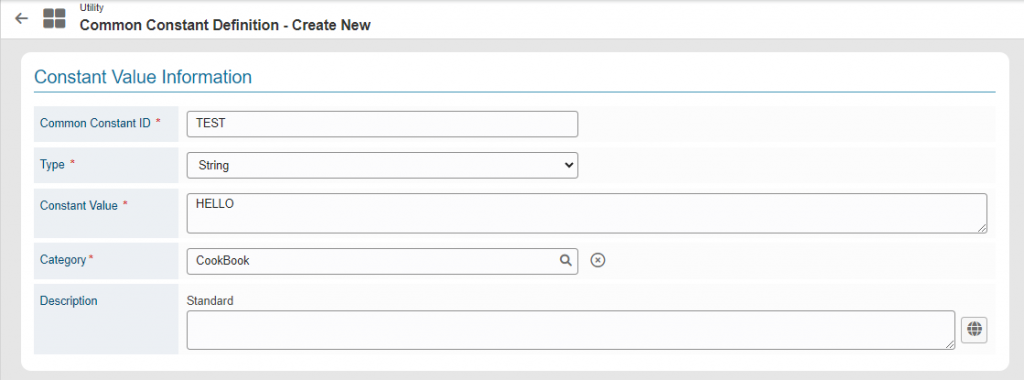
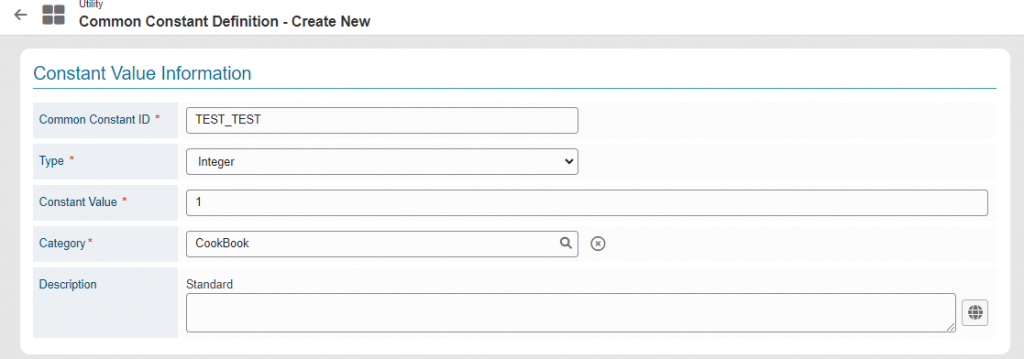
2. IM-BloomMakerを用いて共通定数を適用
IM-BloomMakerコンテンツ一覧から新規に画面を作成します。
レイアウトから「見出し1」を2つ配置します。
右部パネルから変数タブを選択し、定数のセレクトボックスを選択します。
赤枠内のアイコンを選択し、「共通定数インポート」を選択します。

「1. 共通定数定義一覧から共通定数を作成」で作成した共通定数を選択し、見出し1にそれぞれ設定し保存してください。
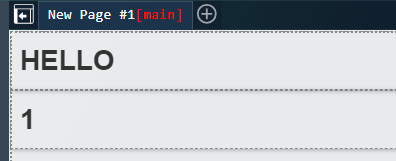
3. IM-LogicDesignerを用いて共通定数を適用
IM-LogicDesignerのフロー定義一覧を開き、新たにフローを作成します。
定数設定ボタンを選択し、共通定数を追加します。

ログ出力タスクを2つ配置し、開始から終了までをつなげ、一つ目のログ出力のマッピングを以下のように行います。同様に2つ目のログ出力に「TEST_TEST」をマッピングします。
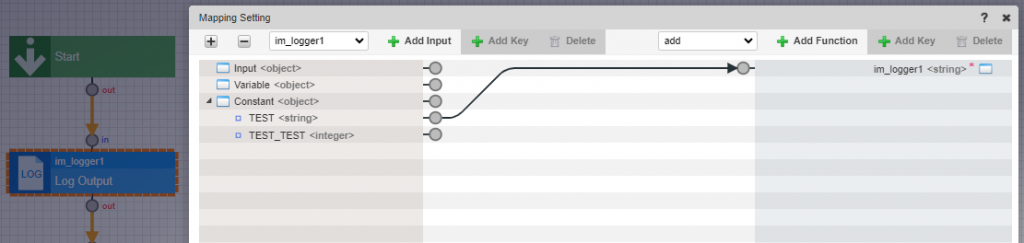
デバッグ機能で、共通定数の値を確認します。
デバッグ画面の実行を選択しログが、「HELLO」「1」であることを確認します。
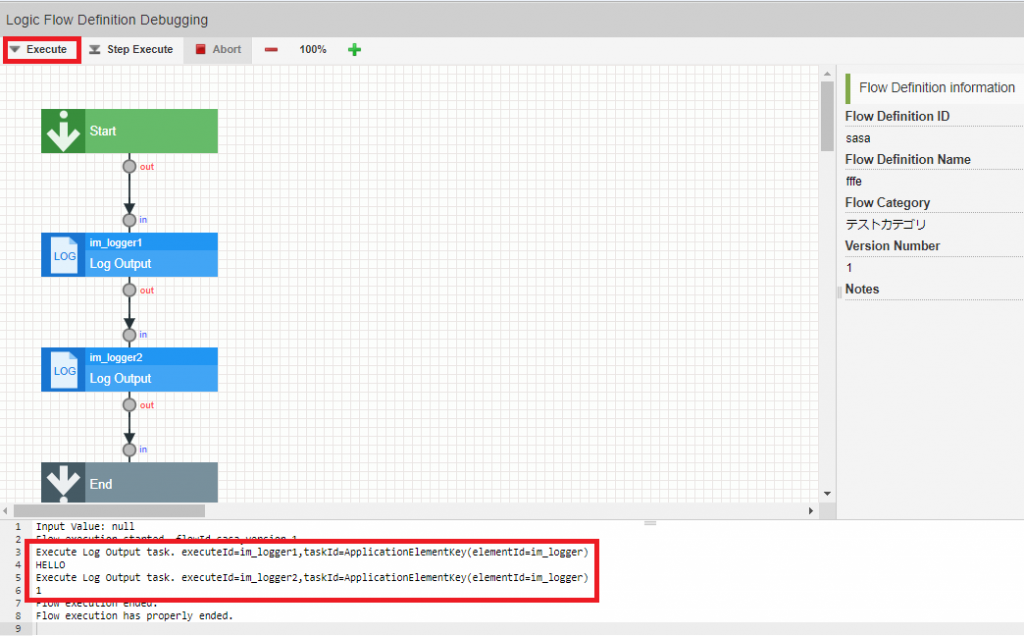
4. 共通定数の値を変更
共通定数一覧から、共通定数の定数値を以下のように変更します。


5. IM-BloomMakerとIM-LogicDesignerに適用されていることを確認
「2. IM-BloomMakerを用いて共通定数を適用」で作成した画面を開き、IM-BloomMakerで共通定数の変更が反映されているか確認します。
変数タブを開き、編集ボタンを選択し、「Accel Studio 共通定数の再読み込み」ボタンを選択します。
同様に「TEST_TEST」も再読み込みを行います。

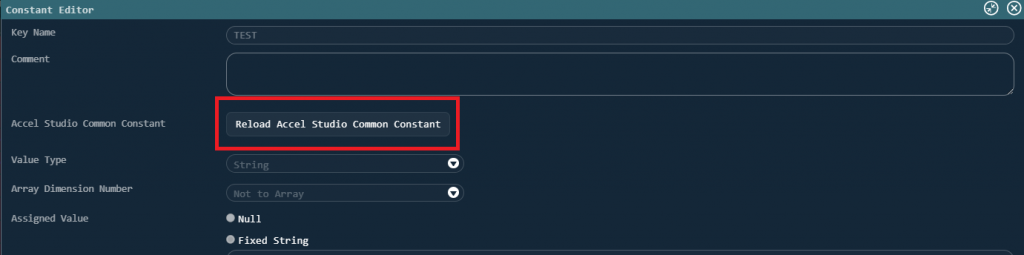
見出し1が「WORLD」「1111111111」に変更され、共通定数の変更が、IM-BloomMakerに反映されたことを確認できました。
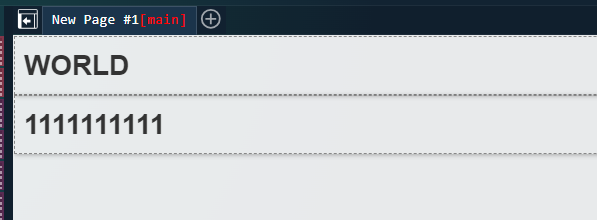
「3. IM-LogicDesignerを用いて共通定数を適用」で作成したフローを開き、IM-LogicDesignerでも変更が反映されているか確認します。
定数設定を選択し、共通定数の変更が反映されているか確認します。
「WORLD」「1111111111」に変更されていることが確認できました。
デバッグ機能でも、同様にログ出力の値が変更されていることを確認できます。
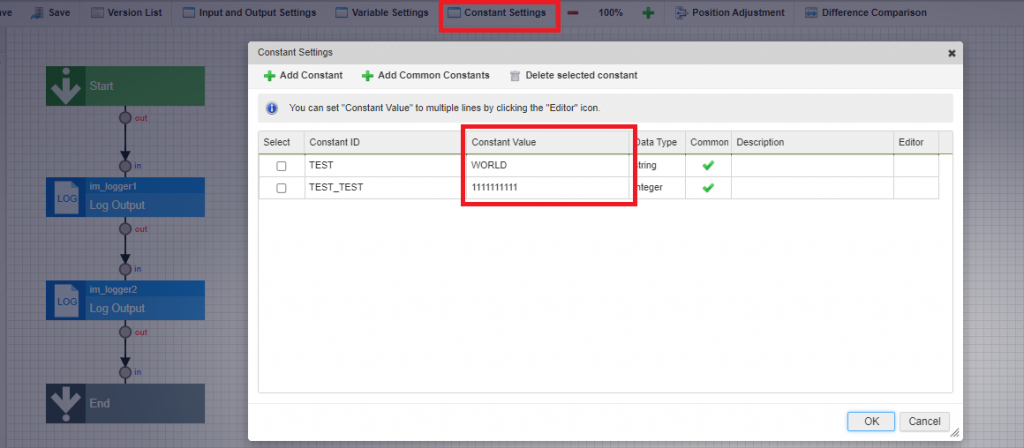
まとめ
共通定数を用いることで、IM-BloomMakerやIM-LogicDesignerで扱う定数を統合的に管理することができます。
ユーティリティ関連には他にも、採番定義機能や多言語メッセージ定義機能があるのでご利用ください。